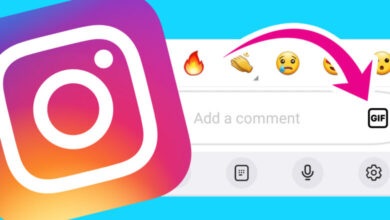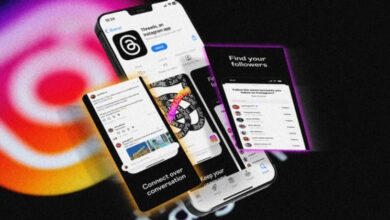چگونه عکس های تگ شده اینستاگرام را مخفی و باز کنیم؟

اگر نمیدانید عکسهای برچسبگذاری شده اینستاگرام شما کجا هستند یا آنها را مخفی کردهاید، میتوانید این عمل را همانطور که در اینجا توضیح میدهم لغو کنید.
چگونه عکس های تگ شده در اینستاگرام را از حالت مخفی خارج کنیم؟
برای نمایش عکس های تگ شده اینستاگرام، باید به بخش Tags در Privacy بروید.
برای باز کردن عکس های برچسب گذاری شده اینستاگرام:
- برنامه اینستاگرام را باز کنید و با ضربه زدن روی تصویر پروفایل یا نام کاربری در خانه به پروفایل خود بروید.
- عکس تگ شده را پیدا کنید و بررسی کنید که آیا تصاویر قبلاً آنجا هستند (پس می توانید از روش بالا استفاده کنید و مستقیماً از نمایه اینستاگرام پنهان شوید)
- روی نماد همبرگر در بالا سمت راست ضربه بزنید
- رفتن به محیط
- باز کردن حریم خصوصی
- پیدا کردن گزينه ها باید عکسهای دارای برچسب معلق (با شماره آنها) را ببینید، آن را باز کنید.
- روی هر عکسی که میخواهید پنهان کنید ضربه بزنید
- روی نماد سه نقطه در سمت راست بالای عکس انتخاب شده ضربه بزنید
- باید ببینی گزینه های ارسال
- روی ضربه بزنید نمایش در نمایه من
در صورت بازگشت به نمایه خود می توانید عکس های تگ شده روی پروفایل خود را در قسمت برچسب گذاری مشاهده کنید.



چگونه عکس های تگ شده در اینستاگرام را مخفی کنیم؟
اگر از نمایش عکسهای تگ شده در فید اینستاگرام خود ناراحت هستید، نام خود را حذف کنید یا آن را از نمایه خود پنهان کنید. هر دو گزینه موجود است.
روش 1: عکس های برچسب گذاری شده را مستقیماً از نمایه خود مخفی کنید
اگر به دنبال عکس هایی هستید که افراد شما را تگ کرده اند، می توانید به عکس خود بروید صفحه پروفایل در اینستاگرام. روی نماد زیر بیو خود کلیک کنید. اگر کسی شما را در عکسی تگ کرده است، می توانید آن را در آنجا ببینید.
می توانید روی تصویر ضربه بزنید؛ دو گزینه در دسترس است: حذف من از پست، و پنهان کردن از نمایه من. روی دکمه ضربه بزنید تا "مخفی کردن از نمایه من" روشن شود، این دکمه برای فالوورهای شما نیز از نمایه شما ناپدید می شود.
- اپلیکیشن اینستاگرام را باز کنید و با ضربه زدن روی عکس پروفایل، به فید خود بروید.
- بخش برچسب گذاری را پیدا کنید و آن را باز کنید تا عکس های تگ شده اینستاگرام را ببینید.
- لطفا روی عکسی که می خواهید پنهان کنید ضربه بزنید.
- روی نماد سه نقطه ضربه بزنید تا چند گزینه را ببینید
- همانجا Hide from my profile را انتخاب کنید
با این حال، اگر قبلاً برچسبی را حذف کردهاید، عکسها در بخش عکسهای برچسبگذاری شده قرار نخواهند داشت، مگر اینکه شخصی دوباره شما را علامتگذاری کند.

روش 2: نام خود را از عکس های تگ شده حذف کنید
برای انجام این کار، دستورالعمل قبلی را تکرار کنید. در پایان گزینه Remove Me را از پست انتخاب کنید. بنابراین، پست دیگر در فید اینستاگرام شما نمایش داده نخواهد شد.
همچنین میتوانید نام خود را از پستهای موجود در بخش برچسبها در اینستاگرام در تنظیمات > حریم خصوصی حذف کنید.
اگر به فید اینستاگرام برگردید و روی قسمت برچسب گذاری ضربه بزنید، دیگر نباید عکس ها را ببینید. می توانید عکس های مخفی شده را در تنظیمات > حریم خصوصی > برچسب ها پیدا کنید.
جاسوسی از فیس بوک، واتس اپ، اینستاگرام، اسنپ چت، LINE، تلگرام، Tinder و سایر برنامه های رسانه های اجتماعی بدون اطلاع. مکان GPS، پیام های متنی، مخاطبین، گزارش تماس ها و داده های بیشتر را به راحتی ردیابی کنید! 100% امن!

چگونه افراد را در اینستاگرام تگ کنیم؟
اگر در حال تعجب هستید که چگونه افراد را تگ کنید، در حالی که در حال آپلود عکس هستید، می توانید قسمت پایین زیر عکس را ببینید. می توانید روی آن ضربه بزنید و نام کاربری افرادی را که قرار است تگ کنید بنویسید.
حتی اگر عکسی ارسال کرده اید، می توانید به آن پست بروید. در گوشه سمت چپ بالای تصویر، روی نماد ضربه بزنید و ویرایش را انتخاب کنید. هنگامی که ویرایش باز است، می توانید روی نماد تگ ضربه بزنید و نام های کاربری را که می خواهید تگ کنید بنویسید.
این ممکنه که یک عکس برچسب گذاری شده پنهان اینستاگرام را لغو کنید اگر فقط برچسب را از تصاویر حذف نکرده بودید، به نمایه خود باز می گردید. اگر برچسبی را حذف کرده اید، شخصی باید دوباره شما را در تصویر تگ کند.
آیا تا به حال روی آن عکس های اسپم یا غیرحرفه ای در اینستاگرام تگ شده اید که نمی خواهید در پروفایل خود داشته باشید؟ مانند تصویر صورت مست خود در عروسی دوستتان یا آن پست اسپم از یک حساب تجاری ناشناس. من اینجا هستم تا به شما بگویم که می توانید برچسب خود را از آن عکس های ناخواسته بردارید.
اوه! درست؟ نگران نباش من تو را از این طریق عبور می کنم. فقط مراحل را دنبال کنید، همه چیز خوب می شود.
درست مانند فیس بوک، می توانید به سرعت از شر عکس ها یا تصاویر برچسب گذاری شده ناخواسته خود خلاص شوید که حتی مربوط به شما نیست!
اگر می خواهید عکس های تگ شده خود را ببینید:
1. به پروفایل خود در اینستاگرام بروید

2. روی نماد «عکسهای شما» ضربه بزنید

این جایی است که عکس های برچسب گذاری شده شما ذخیره می شوند. اگر عکسی دارید که دیگر نمی خواهید روی آن تگ شود، به خواندن این مقاله ادامه دهید و من به شما نشان خواهم داد که چگونه آن را از نمایه خود حذف کنید.
چگونه خود را از یک عکس در اینستاگرام جدا کنیم؟
اینستاگرام به شما این امکان را می دهد که خودتان را از عکس های تگ شده حذف کنید. تنها کاری که باید انجام دهید این است که این مراحل را دنبال کنید:

مرحله 1: همانطور که ذکر کردیم به تصاویر برچسب گذاری شده خود بروید و روی تصویری که می خواهید حذف کنید ضربه بزنید تا نام کاربری شما ظاهر شود.

مرحله 2: روی نام کاربری خود ضربه بزنید.

مرحله 3: روی گزینه more ضربه بزنید.

مرحله 4: روی «حذف من از پست» ضربه بزنید.
توجه: اگر میخواهید این عکس را از نمایه خود پنهان کنید (و نه اینکه برچسب خود را از آن حذف کنید) روی "مخفی کردن از نمایه من" ضربه بزنید.

مرحله 5: روی "حذف" در پنجره تأییدی که باز می شود ضربه بزنید. این شما را از پست حذف می کند. من همچنین این عکس را از نمایه شما مخفی خواهم کرد.
و انجام شد! . جای نگرانی نیست
این پست چقدر مفید بود؟
روی یک ستاره کلیک کنید تا امتیاز دهید!
میانگین امتیاز / 5 تعداد رای: